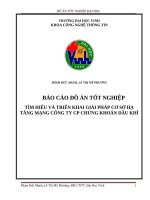Tìm hiểu và triển khai quản lý lưu trữ (Disk Management), các chính sáchnhóm (Group Policy), profiles, tạo user bằng script trên Windows Server 2012
Bạn đang xem bản rút gọn của tài liệu. Xem và tải ngay bản đầy đủ của tài liệu tại đây (2.89 MB, 58 trang )
TRƯỜNG ĐẠI HỌC BÁCH KHOA HÀ NỘI
KHOA CÔNG NGHỆ THÔNG TIN
BÀI TẬP LỚN
MÔN: QUẢN TRỊ HỆ THỐNG
ĐỀ TÀI: TÌM HIỂU VÀ TRIỀN KHAI DISK-MANAGEMENT
TRÊN WINSERVER 2012
1
Hà Nội, Tháng 5/2017
Mục lục
2
Tìm hiểu về Disk management.
I.
Các loại định dạng ổ đĩa trong windows.
a) Basic disk
Basic Disk (ổ đĩa cơ bản) sẽ dùng các primary partition (phân vùng chính) và
extended partition (phân vùng mở rộng) và được dùng như các ổ đĩa logic (logical
drive), nghĩa là một ổ đĩa vật lý có thể chứa nhiều ổ (drive) được tạo ra trên các
phân vùng trên cùng một đĩa vật lý. Các ổ này độc lập với nhau và không thể co
giãn. Vị trí của chúng trên đĩa vật lý là cố định và không thể mở rộng hay thu hẹp,
trừ khi bạn xóa hết chúng và tạo một phân vùng mới.
b) Dynamic disk
Dynamic Disk (chỉ hỗ trợ trên một số phiên bản cao của Windows) là ổ đĩa
động, có thể chia sẻ dữ liệu cho nhau, có thể gộp nhiều ổ thành một, chia một ổ
thành nhiều ổ, chuyển dữ liệu từ ổ này sang ổ kia, thu hẹp hay mở rộng ổ.
Dynamic Disk hỗ trợ 5 loại volume dynamic đó là: Simple,Spanned,Stripped,
Mirrored, Raid-5. có thể chuyển qua lại giữa basic và dynamic disk : chuyển từ
basic sang dynamic dữ liệu sẽ được bảo toàn còn chuyển từ dynamic về basic disk
toàn bộ dữ liệu sẽ bị format.
II.
Giới thiệu về Disk Management :
Disk Management là một công cụ quản lý dung lượng ổ cứng mạnh trong
Windows. Tuy không nhiều tính năng nhưng nó khá hữu ích trong việc giúp thiết
lập hệ thống đĩa trong Windows một các hiệu quả nhất.
Công dụng chính của Disk Management là tạo ổ đĩa mới, định dạng, giảm
hoặc tăng dung lượng đĩa hiện thời.
III.
Khái niệm
Simple: dạng độc lập mọi dữ liệu nằm trên định dạng này nếu xảy ra rủi ro sẽ
không phục hồi được.
Spanned: nối 2 hay nhiều phân vùng của 2 hay nhiều ổ cứng lại với nhau
thành một phân vùng duy nhất với dung lượng bằng tổng dung lượng các phân
vùng cộng lại được ứng dụng nhằm tạo thành một ổ đĩa khổng lồ lưu trữ rất nhiều.
Tuy nhiên nếu xảy ra rủi ro dữ liệu sẽ không phục hồi được.
Striped(RAID-0): dung lượng striped volume có thể được lưu trữ trên 2 ổ
cứng vật lý trở lên, bắt buộc dung lượng trên các ổ cứng vật lý của striped volume
phải bằng nhau. Dữ liệu lưu trữ trên RAID-0 được chia ra và chép đều trên các
disk vì thế đáp ứng được vấn đề cân bằng tải nhưng ko đáp ứng được vấn đề khôi
phục khi 1 disk bị hỏng.
Mirrored(RAID-1): mirror volume chỉ yêu cầu 2 ổ cứng vật lý, dữ liệu khi
chép trên mirror sẽ được backup sang đĩa cứng vật lý thứ 2 (vì thế dung lượng trên
3
mirror volume chỉ bằng 1/2 dung lượng khi ta cấu hình). RAID-1 đáp ứng vấn đề
khôi phục dữ liệu khi 1 disk hỏng nhưng không tang tốc độ truy xuất dữ liệu.
RAID-5: định dạng này sẽ nối 3 phân vùng của 3 ổ cứng lại với nhau thành
một phân vùng duy nhất với dung lượng từng ổ đóng góp bằng nhau, và có dung
lượng bằng 2/3 dung lượng các phân vùng cộng lại. Tuy nhiên dữ liệu được an
toàn khá tốt vì thực chất dữ liệu luôn được tạo thành 1 bản dự phòng để phục hồi
khi có sự cố xảy ra.
I.
Triển khai Disk Management trên Windows server 2012:
1) Chuẩn bị
Máy ảo Windows Server 2012 cài trên VMware có cấu hình:
Tiến hành thêm ổ đĩa ảo cho máy ảo windows server:
Tại giao diện chính của VMware, nhấn vào Edit virtual machine settings, một
cửa sổ khác hiện ra thì bạn nhấn vào Add…
4
Nhấn Next, ở cửa sổ Select the disk type ta tiếp tục chọn Next . Ở cửa sổ
Select disk có các lựa chọn:
o Create a new virtual disk: tạo 1 ổ đĩa ảo hoàn toàn mới.
o Use an existing virtual disk: sử dụng 1 ổ đĩa ảo đã có.
o Use a physical disk: sử dụng chính ổ đĩa vật lý.
Tiếp tục chọn Next , ta chọn dung lượng ổ đĩa muốn tạo sau đó nhấn Next và
chọn Finish để tiến hành tạo ổ đĩa ảo.
Tạo 3 ổ đĩa ảo như thế:
5
Cấu hình máy ảo Windows Server 2012 hoàn chỉnh:
2) Các bước thực hiện cấu hình RAID:
Để vào Disk Management trong Windows Server 2012 có 2 cách: Tổ hợp phím
“Windows + R” sau đó gõ “Diskmgmt.msc” rồi ấn Enter hoặc tại cửa sổ Server
Manager nhấn Tools sau đó chọn Computer Management .
6
-
Giao diện Disk Management:
Các bước tiến hành phân vùng Spanned:
Chuột phải vào Disk 1 chọn New Spanned Volume…
7
Tại cửa sổ New Spanned Volume chọn Next để đến với bước chọn ổ đĩa.
Ở cửa sổ kế tiếp ta tiến hành chọn ổ đĩa ảo để ghép với Disk 1 :
Total volume size in megabytes(MB): là dung lượng Volume Spanned sau khi tạo
thành.
Maximum available space in MB: dung lượng tối đa mà ổ đĩa đó có thể cung cấp.
Select the amourt of space in MB: ta điền số lượng MB muốn lấy ở ổ đĩa đó để tạo
thành Spanned Volume.
8
Ở đây ghép ổ đĩa Disk 1 và Disk 2 với dung lượng lấy ở 2 Disk khoảng 20gb thì
dung lượng Volume Spanned được tạo thành khoảng 40gb.
9
Tiếp tục Next để tới cửa sổ tiếp theo.
Assign the following drive letter : kí hiệu ổ đĩa khi được tạo thành
Mount in the following empty NTFS folder: ghi ra thư mục NTFS trống.
Do not assign a drive letter or drive path: không chỉ định ổ đĩa hoặc đường dẫn.
Tiếp tục Next để sang cửa sổ
10
Cửa sổ này bao gồm các thông tin như:
File system: định dạng ổ đĩa (NTFS hoặc ReFS).
Allocation unit size: kích thước đơn vị được phân bổ.
Volume label: tên hiển thị của ổ đĩa.
Perform a quick format: hệ thống sẽ format ổ đĩa mà không phát hiện các sector lỗi.
Enable file and folder compression: không chọn.
Nhấn Next đến cửa sổ Finish. Ta có thể xem lại cấu hình đã cài đặt phía trước trước
khi tiến anh tạo Spanned.
11
Ổ đĩa được tạo thành công (màu tím):
Kiểm tra lại trong My computer:
12
Các bước tiến hành phân vùng Mirrored (RAID-1) :
Chuột phải vào Disk 1 trong Disk Management và chọn New Mirrored
volume…
Cửa sổ New Mirrored Volume hiện ra chọn Next
13
Tiến hành chọn dung lượng ổ đĩa Disk 1 muốn sử dụng để tạo:
Chọn ổ đĩa thứ 2 để tham gia tạo Mirrored Volume : ở đây chúng ta chọn ổ đĩa
Disk 3, sau đó nhấn Add> và tiếp tục chọn dung lượng muốn sử dụng là 20gb.
14
Sau khi thực hiện xong nhấn Next, và làm tương tự giống trên Spanned Volume
Kiểm tra lại thông tin cấu hình vừa cài đặt sau đó nhấn Finish để tiến hành tạo
15
Phân vùng ổ đĩa Mirrored sau khi được tạo thành(màu đỏ):
Các bước tiến hành phân vùng RAID-5:
Yêu cầu cần có 3 Dynamic Disk (ở đây gồm Disk 1,Disk 2 , Disk 3):
Chuột phải vào Disk 1 sau đó chọn New RAID-5 Volume…:
16
Cửa sổ New RAID-5 Volume hiện ra chọn Next
Cửa sổ tiếp theo chúng ta thiết lập dung lượng ổ đĩa RAID-5 được phân vùng:
Disk 1 còn 20gb chúng ta chọn toàn bộ
17
18
Tiếp tục chọn Disk 2 và Disk 3: dung lượng sử dụng mặc định sẽ bằng nhau (ở
đây sẽ bằng 20gb mặc dù Disk 2 và Disk 3 còn thừa nhiều):
Ấn Next để tới quá trình chọn kí tự và tên hiển thị của Disk giống như bước tạo
Spanned và Mirrored Volume:
19
Ấn Next để tới bảng sau để kiểm tra lại thông tin cấu hình vừa thiết lập sau khi
kiểm tra xong ấn Finish để tiến hành tạo:
Quá trình tạo RAID-5 thành công(màu xanh):
20
Hình ảnh trong My computer:
Triển khai chính sách nhóm Group policy
3) Organizational Units là gì?
Organizational Units hay OU là đơn vị nhỏ nhất trong hệ thống Active Directory
nó được xem là một vật chứa các đối tượng (Object) được dùng để sắp xếp các đối
tượng khác nhau phục vụ cho mục đích quản trị của bạn. Việc sử dụng OU có hai công
dụng chính như sau :
Trao quyền kiểm soát một tập hợp các tài khoản người dùng, máy tính hay các thiết
bị mạng cho một nhóm người hay một quản trị viên phụ nào đó (sub-administrator), từ đó
giảm bớt công tác quản trị cho người quản trị toàn bộ hệ thống.
Kiểm soát và khóa bớt một số chức năng trên các máy trạm của người dùng trong OU
thông qua việc sử dụng các đối tượng chính sách nhóm (Group Policy)
Hôm nay mình sẽ hướng dẫn các bạn thực hiện tạo OU, User và Group trên Windows
server 2012
21
4) Tạo nhóm
Chuẩn Bị:
Nâng DC cho máy server và join client vào domain
Khi đã join domain thành công, thực hiện như sau:
Tạo OU làm như sau (ở đây tạo 2 OU là GiamDoc và KeToan)
- Organizational Units, điền tên.
22
o Tương tự như vậy cho các OU còn lại
o Trong các OU tạo các Group
o Trong OU KeToan tạo 2 Group là QuanLi và NhanVien
Chọn Group, điền tên
23
24
o
Tương tự cho Group còn lại
o
Sau khi đã tạo xong Group bắt đầu tạo User
Chọn user, điền tên.
25